Cobalah solusi teruji ini segera
- Banyak pengguna Windows 11 mengalami kesalahan ini saat masuk ke PC mereka: Terjadi error dan PIN Anda tidak tersedia.
- Menurut Microsoft, masalahnya disebabkan oleh perubahan pengaturan keamanan Windows yang mungkin disebabkan oleh kesalahan pembaruan dan infeksi malware.
- Anda dapat memperbaiki kesalahan ini dengan mengganti nama folder NGC sistem Anda dari Safe Mode dan mengatur ulang PC Anda ke pengaturan default.
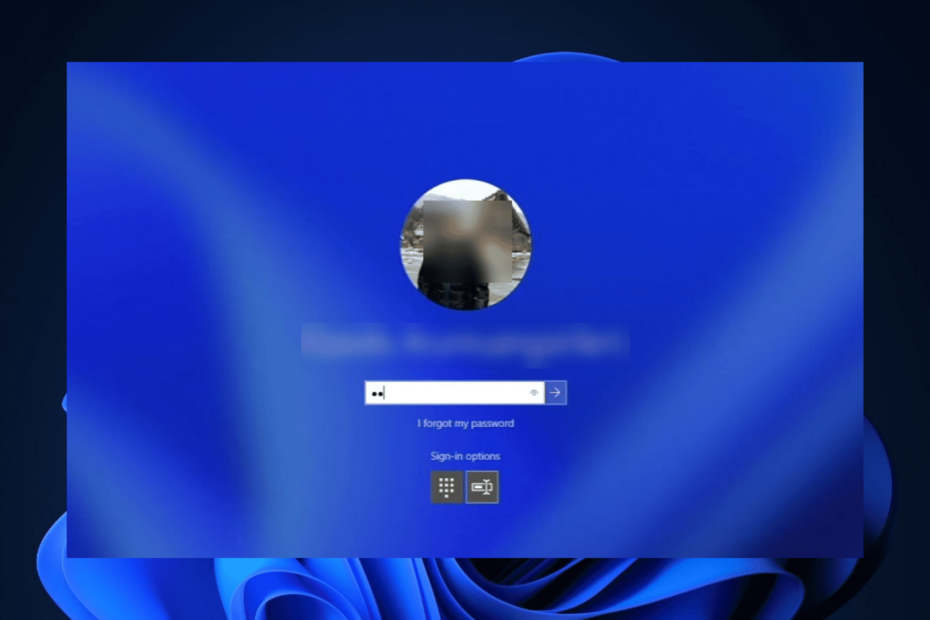
XINSTALL DENGAN KLIK DOWNLOAD. MENGAJUKAN
Untuk memperbaiki masalah sistem PC Windows, Anda memerlukan a. alat khusus
- Unduh Fortect dan instal di PC Anda
- Mulai proses pemindaian alat untuk mencari file rusak yang menjadi sumber masalah Anda
- Klik kanan pada Mulai Perbaikan sehingga alat dapat memulai algoritma perbaikan
Kode kesalahan 0xd0000225 adalah a masalah layar masuk pada Windows 11 itu membuat frustrasi sekaligus menjengkelkan. Terkadang, hal itu bisa berulang hingga tiga kali seminggu.
Meskipun Windows menyarankan untuk memulai ulang komputer Anda, ini adalah perbaikan sementara yang bahkan tidak berhasil bagi banyak pengguna. Meskipun demikian, hanya perlu beberapa hari agar masalah terulang kembali.
Apa penyebab error 0xd0000225 di Windows 11?
Beberapa alasan Anda melihat kode kesalahan 0xd0000225 di Windows 11 meliputi:
Bagaimana kami menguji, meninjau, dan menilai?
Kami telah bekerja selama 6 bulan terakhir untuk membangun sistem peninjauan baru tentang cara kami memproduksi konten. Dengan menggunakannya, kami kemudian menyempurnakan sebagian besar artikel kami untuk memberikan pengalaman langsung yang sebenarnya tentang panduan yang kami buat.
Untuk lebih jelasnya anda dapat membaca cara kami menguji, meninjau, dan menilai di WindowsReport.
- Kesalahan pembaruan Windows - Jika Windows mengalami kesalahan saat memperbarui komputer Anda, pengaturan keamanan sistem Anda mungkin terpengaruh. Oleh karena itu kesalahan 0xd0000225.
- Serangan malware – Alasan Anda tidak bisa login dengan PIN yang benar mungkin karena infeksi malware di komputer Anda, jadi gunakan selalu perangkat lunak antivirus yang andal.
- File sistem rusak – Jika file sistem bertanggung jawab Keamanan Windows di PC Anda rusak, Anda tidak dapat mengesampingkan masalah seperti kesalahan 0xd0000225.
Apa pun penyebab masalahnya, Anda dapat menggunakan metode yang dijelaskan di bawah ini untuk memperbaikinya.
Bagaimana cara memperbaiki kesalahan 0xd0000225 di Windows 11?
Saat memecahkan masalah kesalahan 0xd0000225, Anda harus mulai dengan dasar-dasarnya. Mungkin hanya itu yang Anda butuhkan untuk mengatasi kesalahan:
- Jika masalah berulang kali terjadi pada komputer Anda, tindakan pertama yang harus Anda lakukan adalah tingkatkan Windows ke versi terbaru.
- Jika ada aplikasi yang baru saja Anda instal, cobalah mencopot pemasangan aplikasi dan periksa apakah masalahnya tidak lagi muncul.
- Gunakan Windows Defender Firewall untuk menjalankan perlindungan virus dan ancaman di PC Anda.
Jika masalah tetap ada setelah melakukan semua hal di atas, Anda perlu mencoba solusi utama berikut yang berhasil bagi banyak pengguna.
1. Ganti nama folder NGC menggunakan Command Prompt
- Tahan Menggeser kunci pada keyboard Anda dan restart komputer Anda untuk mem-boot sistem ke Safe Mode.
- Sekali Permulaan Tingkat Lanjut menu muncul, pilih Memecahkan masalah.
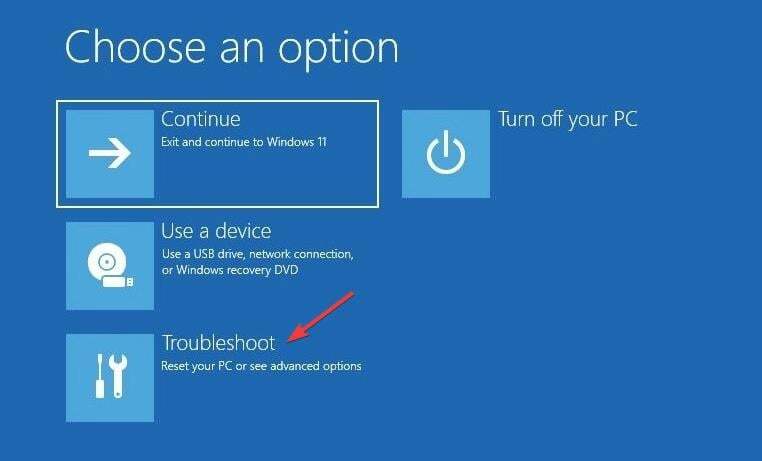
- Selanjutnya, klik pada Opsi lanjutan.
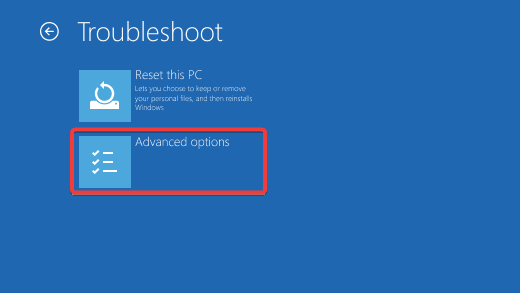
- Pergi ke Prompt Perintah di bawah Opsi lanjutan.
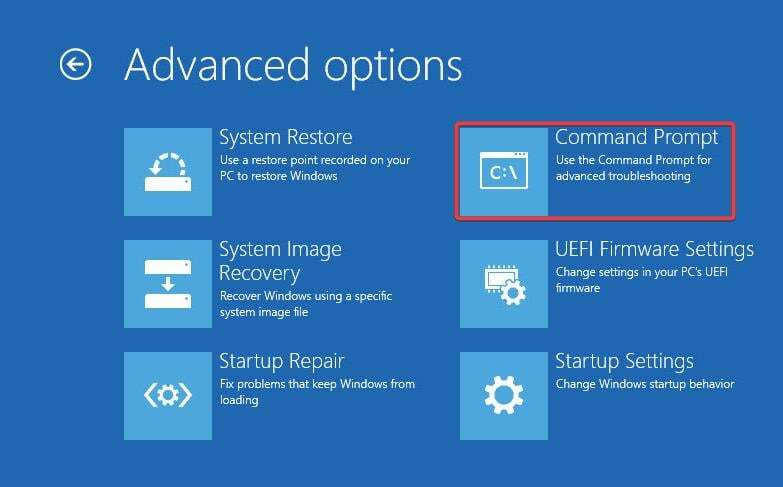
- Rekatkan perintah berikut dan tekan Memasuki pada keyboard Anda untuk mengambil alih kepemilikan folder NGC:
icacls C:\Windows\ServiceProfiles\LocalService\AppData\Local\Microsoft\Ngc /T /Q /C /RESET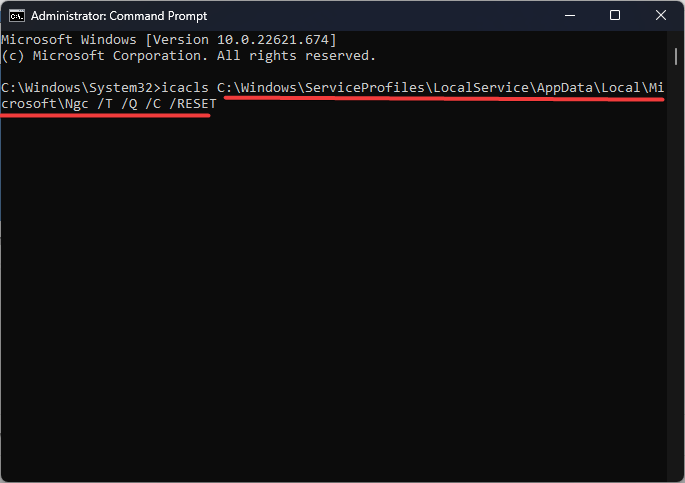
- Tunggu hingga prosesnya selesai.
- Selanjutnya, jalankan perintah berikut dan tekan Memasuki pada keyboard Anda untuk mengganti nama folder:
Ren C:\Windows\ServiceProfiles\LocalService\AppData\Local\Microsoft\Ngc Ngc.old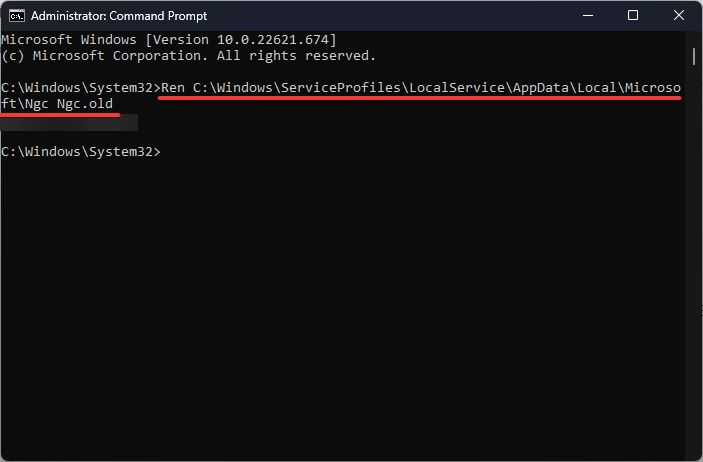
- Setelah proses selesai, kembali ke layar pertama dan klik Melanjutkan untuk melanjutkan boot normal.

- Sekarang masuk dengan kata sandi Anda dan lanjutkan untuk mengkonfigurasi PIN Anda lagi.
Mengganti nama Ngc folder juga membantu ketika Anda menemukan PIN Anda tidak lagi tersedia kesalahan.
2. Hapus dan tambahkan kembali PIN login Anda
- Tekan jendela + SAYA pada keyboard Anda untuk membuka Pengaturan. Pergi ke Akun di panel kiri dan gulir ke bawah untuk memilih Opsi masuk.
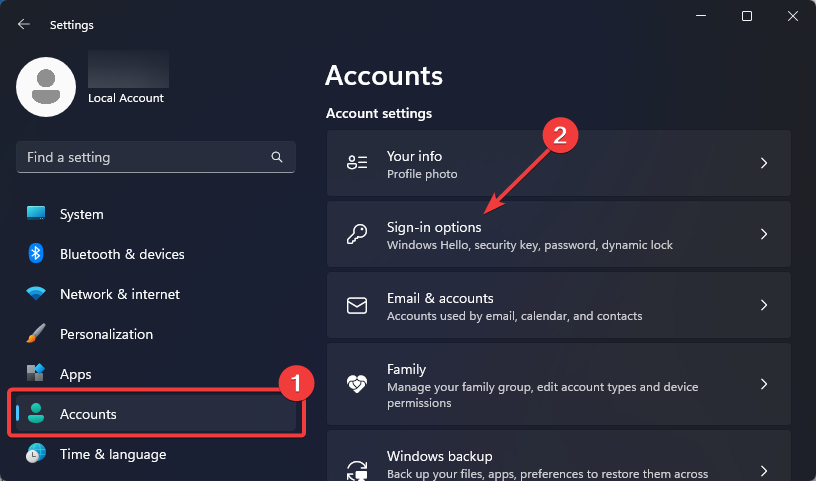
- Klik untuk memperluas PIN (Windows Halo) ubin dan pilih Menghapus dari pilihan yang dihasilkan. Klik Menghapus lagi pada dialog berikutnya untuk melanjutkan.
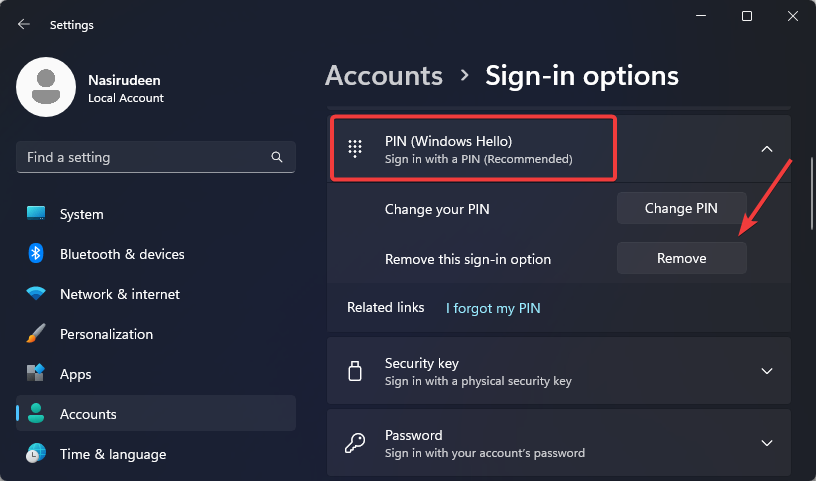
- Masukkan kata sandi perangkat Anda dan klik OKE tombol untuk mengonfirmasi penghapusan.

- Selanjutnya, kembali untuk memperluas PIN (Windows Halo) ubin dan klik pada Mempersiapkan tombol.

- Masukkan kata sandi perangkat Anda dan klik OKE tombol untuk melanjutkan.

- Masukkan PIN baru Anda dan klik OKE tombol untuk menyimpannya.
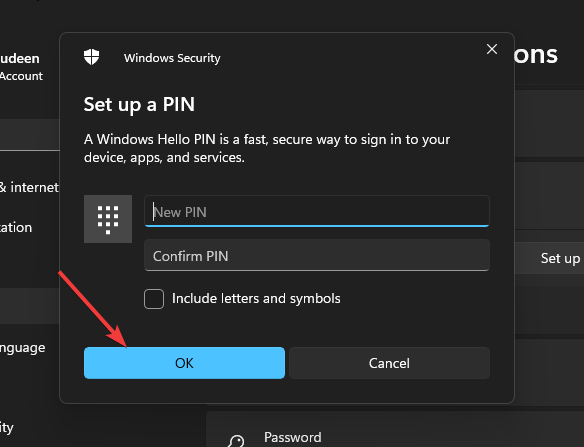
- Nyalakan ulang atau kunci PC Anda dan masuk dengan PIN Anda untuk memeriksa apakah tidak ada masalah lagi.
Panduan ini dapat membantu jika Anda tidak dapat menghapus PIN di Windows 11.
- Dipecahkan: PIN Anda Tidak Lagi Tersedia di Windows 11
- Perbaiki: Kalibrasi XP-PEN Tidak Berfungsi
- Perbaiki: Kecepatan RAM Salah di Windows 11
- Dipecahkan: Windows 11 Restart Setelah Tidur
3. Reset PC Anda ke pengaturan default dalam Safe Mode
- Di layar masuk Windows, tekan dan tahan Menggeserkunci saat Anda me-restart komputer Anda untuk mem-boot sistem ke Safe Mode.
- Setelah PC Anda restart ke Pilih satu opsi layar, pilih Memecahkan masalah.
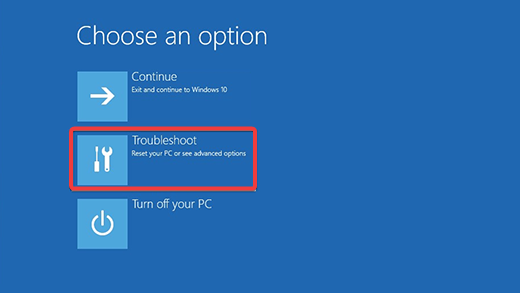
- Selanjutnya, klik Setel ulang PC ini.
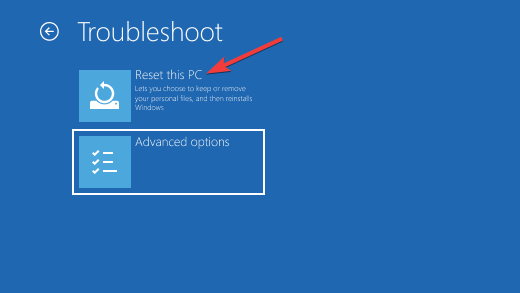
- Pilih Simpan file saya untuk melanjutkan.
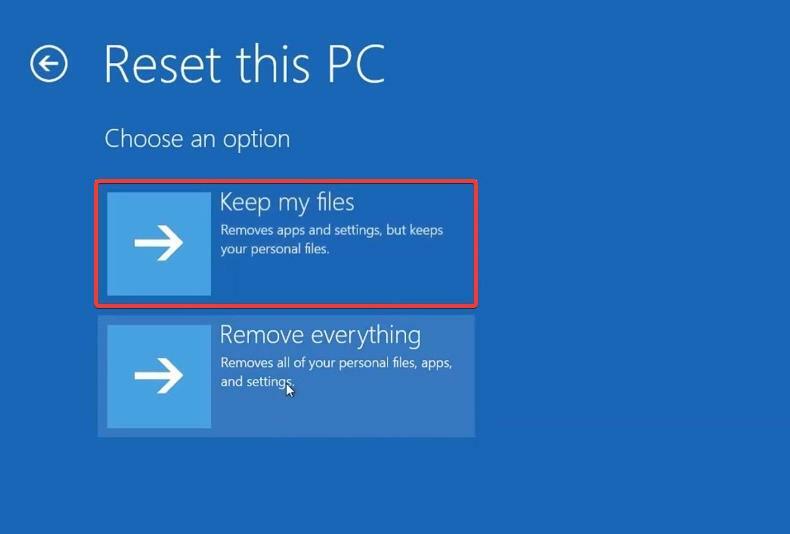
- Di layar berikutnya, pilih Unduhan awan dan klik Berikutnya.
- Tunggu hingga prosesnya selesai. Sekarang Anda dapat mengatur PIN masuk lainnya tanpa masalah apa pun.
Untuk informasi lebih lanjut tentang cara lain untuk melakukannya pulihkan PC Windows 11 Anda ke pengaturan default, lihat panduan kami.
Anda mungkin juga menemukan kesalahan kode 0x80070035 di Windows 11. Kami juga punya solusi untuk segera memperbaikinya.
Kami juga memiliki panduan terperinci untuk menyelesaikan masalah login lainnya. Anda dapat mempelajari apa yang harus dilakukan jika Anda tidak bisa masuk di Windows 11.
Apakah Anda mengetahui metode lain untuk menyelesaikan masalah tersebut? Bagikan dengan kami di bagian komentar di bawah.
![Perbaiki: Kode Kesalahan 0xd0000225 [PIN Login Tidak Tersedia]](/f/c7d5d2f806d04e341026586250b3950c.png?width=300&height=460)

